深入解析Maven的完整安装和配置过程
今日不肯埋头,明日何以抬头!每日一句努力自己的话哈哈~哈喽,今天我将给大家带来一篇《深入解析Maven的完整安装和配置过程》,主要内容是讲解等等,感兴趣的朋友可以收藏或者有更好的建议在评论提出,我都会认真看的!大家一起进步,一起学习!
Maven安装与配置的详细步骤全解析
引言:
Maven是一个开源的项目管理和构建工具,广泛应用于Java项目的开发中。它提供了一种简单而强大的方式来管理项目的依赖关系,并可以自动构建项目。本文将介绍如何安装和配置Maven,以及提供具体的代码示例。
第一步:下载Maven
首先,我们需要从Maven官方网站(https://maven.apache.org/)上下载Maven的最新版本。选择适合您操作系统的二进制文件,并下载到本地。
第二步:安装Maven
将下载的二进制文件解压缩到您选择的目录中,例如C:maven。现在,您的Maven安装目录应该包含bin和conf两个子目录。
第三步:配置环境变量
为了能够在任何目录下直接使用Maven命令,我们需要将Maven的bin目录添加到系统的环境变量中。以下是在Windows系统下配置环境变量的步骤:
- 打开控制面板,进入“系统和安全”->“系统”。
- 点击“高级系统设置”。
- 在弹出的窗口中,点击“环境变量”按钮。
- 在“系统变量”部分中,点击“新建”按钮。
- 输入变量名为“MAVEN_HOME”,变量值为Maven的安装目录(例如C:maven)。
- 在“系统变量”部分中找到“Path”变量,双击进行编辑。
- 在变量值的末尾添加“;%MAVEN_HOME%in;”并保存更改。
第四步:验证安装
为了验证Maven是否正确安装,打开命令提示符并输入以下命令:
mvn --version
如果一切正常,您将看到Maven的版本信息。
第五步:配置Maven的settings.xml文件
Maven的配置文件是settings.xml,它位于Maven的conf目录下。我们可以根据项目的需求来修改该文件。以下是一些常用的配置项:
: 指定本地存储仓库的路径。 : 配置镜像,加速依赖的下载速度。 : 配置用于身份验证的服务器信息,例如连接私有仓库。 : 配置不同的构建环境,例如开发环境和生产环境。
第六步:创建Maven项目
现在,我们已经完成了Maven的安装和配置,可以进一步创建我们的第一个Maven项目。以下是使用Maven创建一个简单的Java项目的步骤:
- 打开命令提示符并进入您希望存放项目的目录。
- 运行以下命令创建一个基于Maven的Java项目:
mvn archetype:generate -DgroupId=com.example -DartifactId=my-project -DarchetypeArtifactId=maven-archetype-quickstart -DinteractiveMode=false
上述命令将使用Maven的快速入门原型创建一个名为"my-project"的项目。
- 项目创建完成后,您将在当前目录下看到一个名为"my-project"的文件夹。进入该文件夹,您将看到一个标准的Maven项目结构。
第七步:构建和运行项目
在项目的根目录下,可以使用以下命令来构建项目:
mvn clean package
上述命令将清理项目并构建项目的可执行JAR文件。
完成构建后,您可以使用以下命令来运行项目:
java -jar target/my-project-1.0-SNAPSHOT.jar
其中,"my-project-1.0-SNAPSHOT.jar"是根据您的项目名称和版本生成的JAR文件名。
结论:
通过以上步骤,我们成功地安装和配置了Maven,并创建了一个简单的Maven项目。现在,您可以开始使用Maven来管理您的项目依赖关系,并自动构建您的项目。如果您遇到任何问题,可以参考Maven的官方文档或在Maven用户社区寻求帮助。
参考链接:
- Maven官方网站:https://maven.apache.org/
- Maven用户社区:https://community.apache.org/maven/
这篇文章详细介绍了如何安装和配置Maven,并提供了具体的代码示例。希望能对您理解和使用Maven有所帮助。
好了,本文到此结束,带大家了解了《深入解析Maven的完整安装和配置过程》,希望本文对你有所帮助!关注golang学习网公众号,给大家分享更多文章知识!
 解析响应式布局的优点和为何使用的原因
解析响应式布局的优点和为何使用的原因
- 上一篇
- 解析响应式布局的优点和为何使用的原因
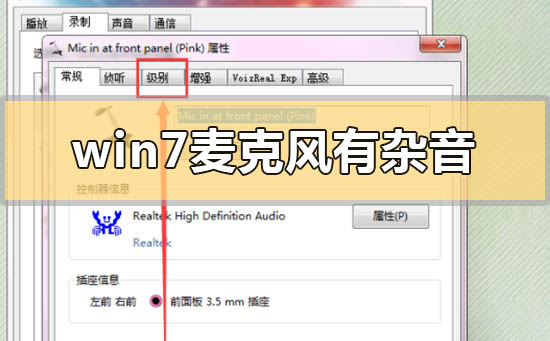
- 下一篇
- 如何解决Windows 7麦克风杂音问题
-

- 文章 · java教程 | 36分钟前 |
- 多线程Java环境配置与并发优化指南
- 284浏览 收藏
-

- 文章 · java教程 | 1小时前 |
- SpringDataR2DBC@Query与Flux使用教程
- 360浏览 收藏
-

- 文章 · java教程 | 1小时前 |
- final生成唯一ID的实战技巧
- 459浏览 收藏
-

- 文章 · java教程 | 1小时前 |
- Java超市结算台控制台实现与逻辑解析
- 112浏览 收藏
-

- 文章 · java教程 | 1小时前 |
- Java二维数组与并行数组应用教程
- 249浏览 收藏
-

- 文章 · java教程 | 1小时前 |
- Java生成随机整数的几种方法
- 327浏览 收藏
-

- 文章 · java教程 | 1小时前 |
- final方法无法被重写,详解Java机制
- 237浏览 收藏
-

- 文章 · java教程 | 2小时前 |
- Yasea库实现AndroidRTMP推流教程
- 355浏览 收藏
-

- 文章 · java教程 | 2小时前 | java 替代方案 UnsupportedOperationException 只读集合 防护性编程
- Java捕获UnsupportedOperationException及解决方法
- 269浏览 收藏
-
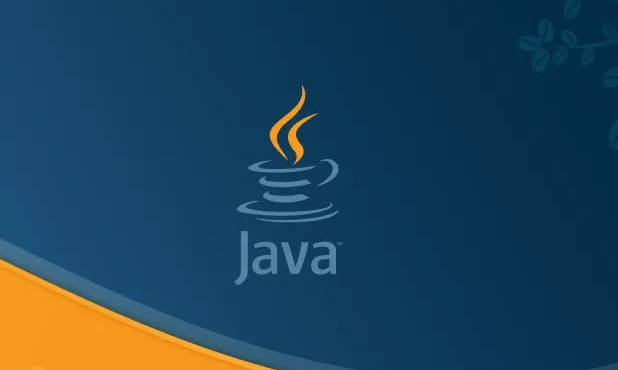
- 文章 · java教程 | 2小时前 |
- Java并发有序映射实现解析
- 442浏览 收藏
-

- 前端进阶之JavaScript设计模式
- 设计模式是开发人员在软件开发过程中面临一般问题时的解决方案,代表了最佳的实践。本课程的主打内容包括JS常见设计模式以及具体应用场景,打造一站式知识长龙服务,适合有JS基础的同学学习。
- 543次学习
-

- GO语言核心编程课程
- 本课程采用真实案例,全面具体可落地,从理论到实践,一步一步将GO核心编程技术、编程思想、底层实现融会贯通,使学习者贴近时代脉搏,做IT互联网时代的弄潮儿。
- 516次学习
-

- 简单聊聊mysql8与网络通信
- 如有问题加微信:Le-studyg;在课程中,我们将首先介绍MySQL8的新特性,包括性能优化、安全增强、新数据类型等,帮助学生快速熟悉MySQL8的最新功能。接着,我们将深入解析MySQL的网络通信机制,包括协议、连接管理、数据传输等,让
- 500次学习
-

- JavaScript正则表达式基础与实战
- 在任何一门编程语言中,正则表达式,都是一项重要的知识,它提供了高效的字符串匹配与捕获机制,可以极大的简化程序设计。
- 487次学习
-

- 从零制作响应式网站—Grid布局
- 本系列教程将展示从零制作一个假想的网络科技公司官网,分为导航,轮播,关于我们,成功案例,服务流程,团队介绍,数据部分,公司动态,底部信息等内容区块。网站整体采用CSSGrid布局,支持响应式,有流畅过渡和展现动画。
- 485次学习
-

- ChatExcel酷表
- ChatExcel酷表是由北京大学团队打造的Excel聊天机器人,用自然语言操控表格,简化数据处理,告别繁琐操作,提升工作效率!适用于学生、上班族及政府人员。
- 3214次使用
-

- Any绘本
- 探索Any绘本(anypicturebook.com/zh),一款开源免费的AI绘本创作工具,基于Google Gemini与Flux AI模型,让您轻松创作个性化绘本。适用于家庭、教育、创作等多种场景,零门槛,高自由度,技术透明,本地可控。
- 3429次使用
-

- 可赞AI
- 可赞AI,AI驱动的办公可视化智能工具,助您轻松实现文本与可视化元素高效转化。无论是智能文档生成、多格式文本解析,还是一键生成专业图表、脑图、知识卡片,可赞AI都能让信息处理更清晰高效。覆盖数据汇报、会议纪要、内容营销等全场景,大幅提升办公效率,降低专业门槛,是您提升工作效率的得力助手。
- 3458次使用
-

- 星月写作
- 星月写作是国内首款聚焦中文网络小说创作的AI辅助工具,解决网文作者从构思到变现的全流程痛点。AI扫榜、专属模板、全链路适配,助力新人快速上手,资深作者效率倍增。
- 4567次使用
-

- MagicLight
- MagicLight.ai是全球首款叙事驱动型AI动画视频创作平台,专注于解决从故事想法到完整动画的全流程痛点。它通过自研AI模型,保障角色、风格、场景高度一致性,让零动画经验者也能高效产出专业级叙事内容。广泛适用于独立创作者、动画工作室、教育机构及企业营销,助您轻松实现创意落地与商业化。
- 3835次使用
-
- 提升Java功能开发效率的有力工具:微服务架构
- 2023-10-06 501浏览
-
- 掌握Java海康SDK二次开发的必备技巧
- 2023-10-01 501浏览
-
- 如何使用java实现桶排序算法
- 2023-10-03 501浏览
-
- Java开发实战经验:如何优化开发逻辑
- 2023-10-31 501浏览
-
- 如何使用Java中的Math.max()方法比较两个数的大小?
- 2023-11-18 501浏览





